아이폰 윈도우 파일 전송하는 방법(윈도우 SMB / Document 앱)
에어드랍을 이용하면 쉽게 아이폰에서 PC컴퓨터로 파일을 보낼 수 있습니다. 하지만 맥북과 아이패드 사용자에 한해서 이야기하는 경우죠.
필자는 윈도우에서 아이폰으로, 아이폰에서 Windows로 파일 무선 복사하는 방법을 쉽게 설명하여 드리겠습니다.


"Documents: 파일 리더 & 뮤직 플레이어" 앱을 사용하면, 운영체제 상관없이 숫자 4개를 입력하면, 브라우저에서 아이폰으로 접속이 무선으로 가능합니다.
별도의 Documents 앱을 설치하여야 하는 번거로움이 있지만, 윈도우 PC에서는 브라우저에서 https://docstransfer.com/ 사이트만 접속하면 바로 아이폰으로 접속할 수 있어 쉽습니다.
하지만 무언가 찜찜하고(?) 윈도우의 SMB 프로토콜을 이용하여 파일 전송을 하고 싶다면 아래의 방법을 추천드립니다.
윈도우 아이폰 무선 파일 전송하는 방법

컴퓨터에서 윈도우+i 키를 눌러 윈도우 설정에서 "네트워크 및 인터넷"을 눌러 줍니다. 무선 인터넷인 WiFi 속성을 눌러줍니다.

무선 와이파이의 속성에서 "개인 네트워크"를 선택해줍니다.

고급 공유 설정을 눌러 "암호로 보호된 공유" 기능을 켜줍니다.

이제 공유하고 싶은 폴더를 바탕화면에 만들어 줍니다. 폴더 속성을 눌러 공유 탭에서 공유 버튼을 눌러 줍니다. (현재는 공유 안 함 상태이지만, 이상태가 바뀝니다.)

공유할 사람에 자신의 MS 윈도우 계정을 넣어주면 됩니다.
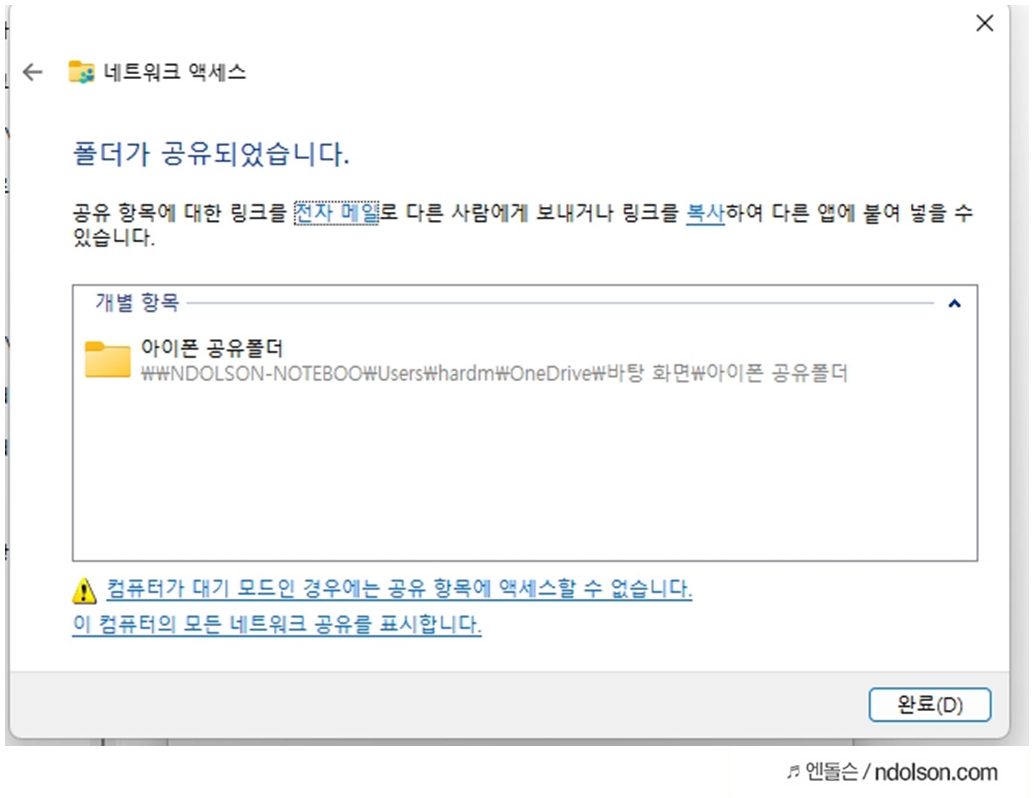
완료를 누릅니다.
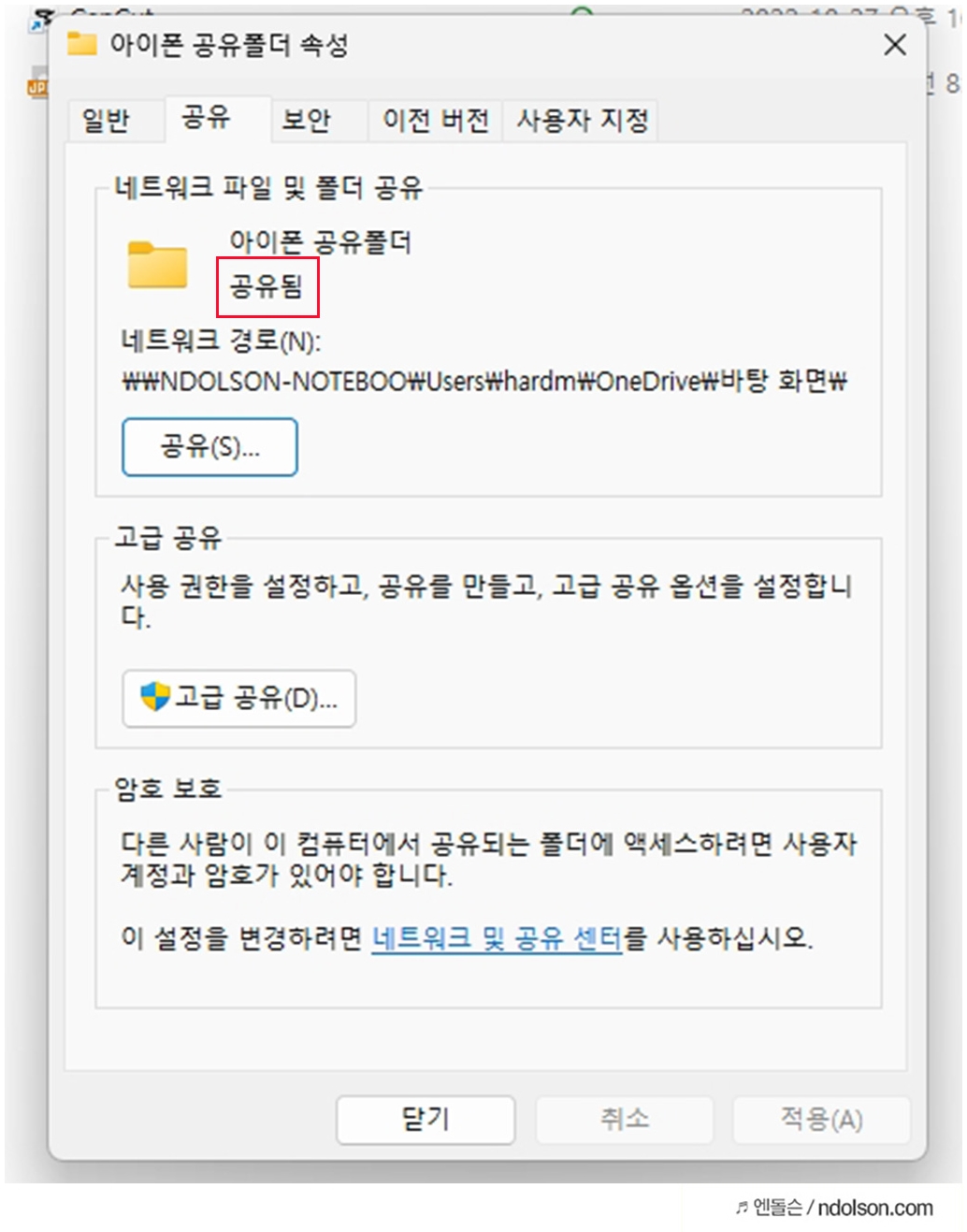
이제 폴더에 "공유됨"이라고 표시 됩니다.
추가 설명으로 "고급 공유" 눌러서 설정하면, 읽기만 돼서 PC에서 아이폰으로 사진 다운로드만 가능하게 폴더 공유를 할 수 있습니다. 하지만 내가 원하는 건 양방향으로 파일 업로드이기 때문에 해당 기능은 하지 않습니다.

폴더의 읽기 전용 체크를 눌러서 위와 같이 해제합니다.

앱스토어에서 Documents 라고 검색하면 앱이 나옵니다.

앱 하단에 + 더하기 버튼을 눌러 Add Conection 을 눌러 줍니다.
Windows SMB 을 눌러 줍니다.

그전에 윈도우에서 커맨드 창을 켜서 "cmd"라고 입력합니다.

ipconfig 라고 입력합니다.
IPV6 주소에 컴퓨터에 할당된 IP 가 나옵니다.

* Title : 이름을 씁니다. 예를 들어 "윈도우공유폴더"
* URL : ip를 입력합니다. 172.20.10.2 라고 입력합니다.
* Login : myMsUserName@msn.com 이렇게 MS계정명을 씁니다.
* Password : MS계정명의 패스워드를 씁니다.

추가되면, 왼쪽처럼 윈도우 아이콘이 내 컴퓨터입니다.
눌러서 보면, Users 폴더가 보입니다.
여기서 부터 눌러서 찾아들어가야 하는데, 바탕화면까지 폴더 탐색해서 들어가면 됩니다.

쉽게 이해해서 컴퓨터 > C 드라이브 > 사용자 폴더 눌러서 보면, 윈도우 계정별로 폴더가 있습니다.
필자의 MS계정인 "hardm" 폴더가 사용자별 폴더인 것입니다.
이를 눌러보면, 바탕화면도 있고 내가 만든 윈도우 공유폴더도 있습니다.

"아이폰파일공유" 폴더를 찾았네요.
+더하기 눌러서 Import from Photos 를 눌러 아이폰의 사진을 PC컴퓨터로 옮길 수 있습니다.

체크해서 추가하면 파일이 컴퓨터로 복사됩니다.

조금 더 편하게 폴더의 ... (점점점) 눌러서 즐겨찾기하면 편하게 찾을 수 있습니다.
또 다른 여러 기능이 있으니 참고하세요.

VPN 기능도 제공합니다. 음악 재생도 가능하네요. 다양한 기능이 있는 앱이네요.
팁2라면 같은 와이파이 대역만 되기 때문에 와이파이 공유기가 바뀌면 컴퓨터의 할당받는 IP가 달라지므로
동일하게 접속하는 공유기1/2가 있다면 커넥션 아이콘을 2개 만들어 주면 편리합니다.
아이폰은 아쉽게 블루투스 파일 전송이 지원되지 않아 편리하게 파일 이동이 쉽지 않습니다. 아이폰, 맥북, 아이패드 등의 iOS환경에서만 편리하게 파일 전송이 가능합니다.
하지만 위의 방법으로 가능하니 참고하세요!



